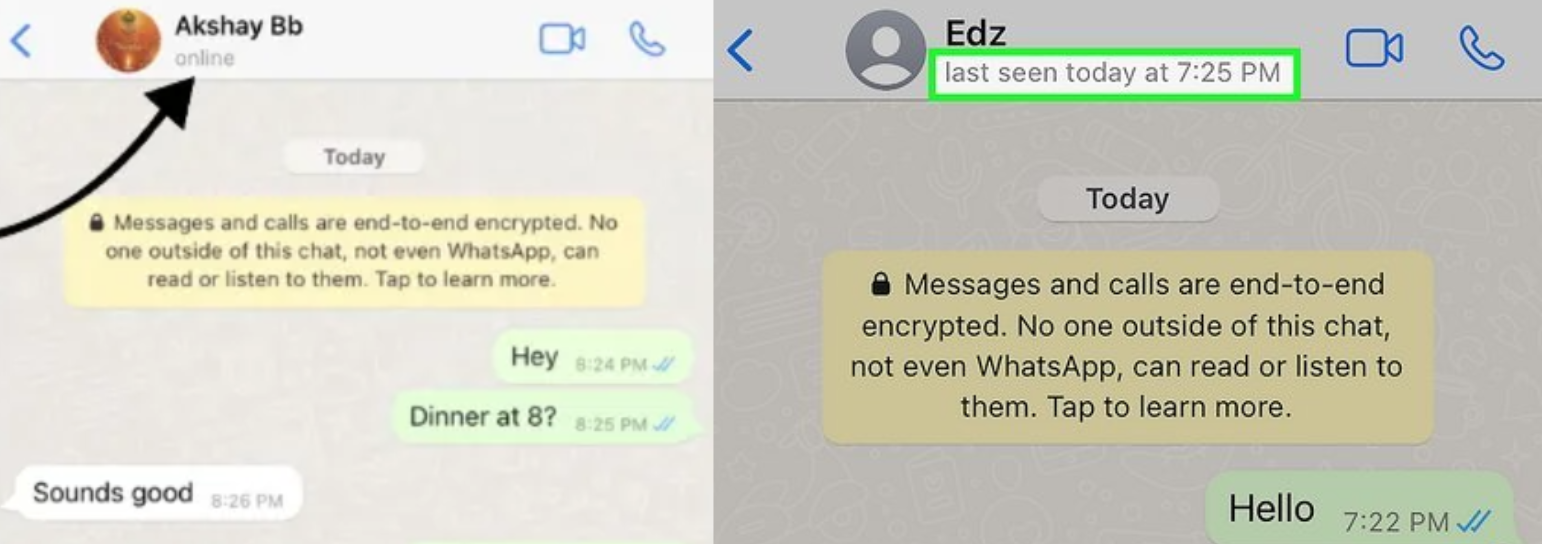
En el mundo hiperconectado de hoy, la privacidad es una prioridad que ocupa la mente de todos los usuarios. Ese es especialmente el caso para aplicaciones de mensajería social como WhatsApp. Mantener los límites personales en tales plataformas a veces puede ser un desafío.
Una característica que muchos usuarios priorizan es la capacidad de controlar su visibilidad de estado en línea. Conocimiento Cómo ocultar el estado en línea en WhatsApp Puede ser una herramienta crucial para aquellos que desean evitar la atención no deseada.
El establecimiento estándar de la plataforma revela el estado en línea del usuario a los contactos, una característica que todos los usuarios pueden no desear. Por lo tanto, la aplicación ofrece convenientemente opciones para una experiencia discreta en línea. Esta extensa guía proporciona instrucciones detalladas sobre cómo deshabilitar el estado en línea en WhatsApp, junto con consejos de privacidad.
Parte 1. Estado en línea de WhatsApp vs Último visto
Para comprender completamente cómo administrar su visibilidad en la aplicación, es vital comprender todas las opciones disponibles. Los dos más conocidos y usados a este respecto son el «estado en línea» y el «último visto». Si bien estos pueden parecer estrechamente relacionados, cada uno tiene un propósito único y tiene diferentes implicaciones de privacidad. Aquí hay un desglose de cada característica y su significado: «¿Cómo puedo ocultar el estado en línea en WhatsApp?»
RELATED: Cómo ocultar tu ubicación en iPhone sin que lo sepan: 8 métodos efectivos
Estado en línea de WhatsApp
El «estado en línea» indica cuándo está utilizando la plataforma por cualquier motivo. Cuando abra la aplicación, sus contactos verán la palabra «en línea» debajo de su nombre para indicar que está involucrado activamente en el chat. A diferencia de «último visto», que se puede configurar para mostrar solo ciertas personas o no, su estado en línea suele ser visible para todos los contactos.
Significa que cualquier persona con quien haya compartido su número puede verlo, lo que dificulta la ocultación en tiempo real. Este estado solo desaparece cuando cierra o minimiza la aplicación, por lo que es un indicador inmediato de actividad en lugar de un historial de uso reciente.
Whatsapp visto por última vez
Por otro lado, «último visto» revela la última vez que estuvo activo en la aplicación. Básicamente proporciona una marca de tiempo de su uso anterior de la plataforma. Este estado aparece debajo de su nombre e indica cuándo abrió la aplicación por última vez, incluso si no la está usando actualmente. A diferencia del estado en línea, la visibilidad de «última vista» se puede administrar de manera más flexible en la configuración de la aplicación.
Hacer eso le permite controlar quién puede ver esta información, como todos, solo sus contactos, solo ciertos contactos, o nadie en absoluto. Al administrar esta configuración, puede limitar de manera efectiva la visibilidad del uso reciente de su aplicación mientras aún está en la plataforma sin transmitir sus actividades en línea.
Parte 2. ¿Cómo ocultar el estado en línea en WhatsApp?
Ahora que tiene una idea de las opciones de privacidad disponibles, es hora de revisar los pasos prácticos para administrar estas configuraciones para una mayor privacidad. Ocultar su presencia en línea en la aplicación implica varias opciones específicas, desde limitar la visibilidad de «última vista» hasta bloquear sus contactos. La siguiente guía directa puede ayudarlo a comprender cómo deshabilitar el estado en línea en WhatsApp:
1. Ocultar el último estado de visibilidad visto
Paso 1 Inicie la aplicación en su móvil y muévase a la pestaña «Configuración» a través del «menú de tres puntos» o desde la barra de herramientas inferior. Dentro de esta pestaña, muévase a «Privacidad» para seleccionar «Last Visil & Online» desde la parte superior.
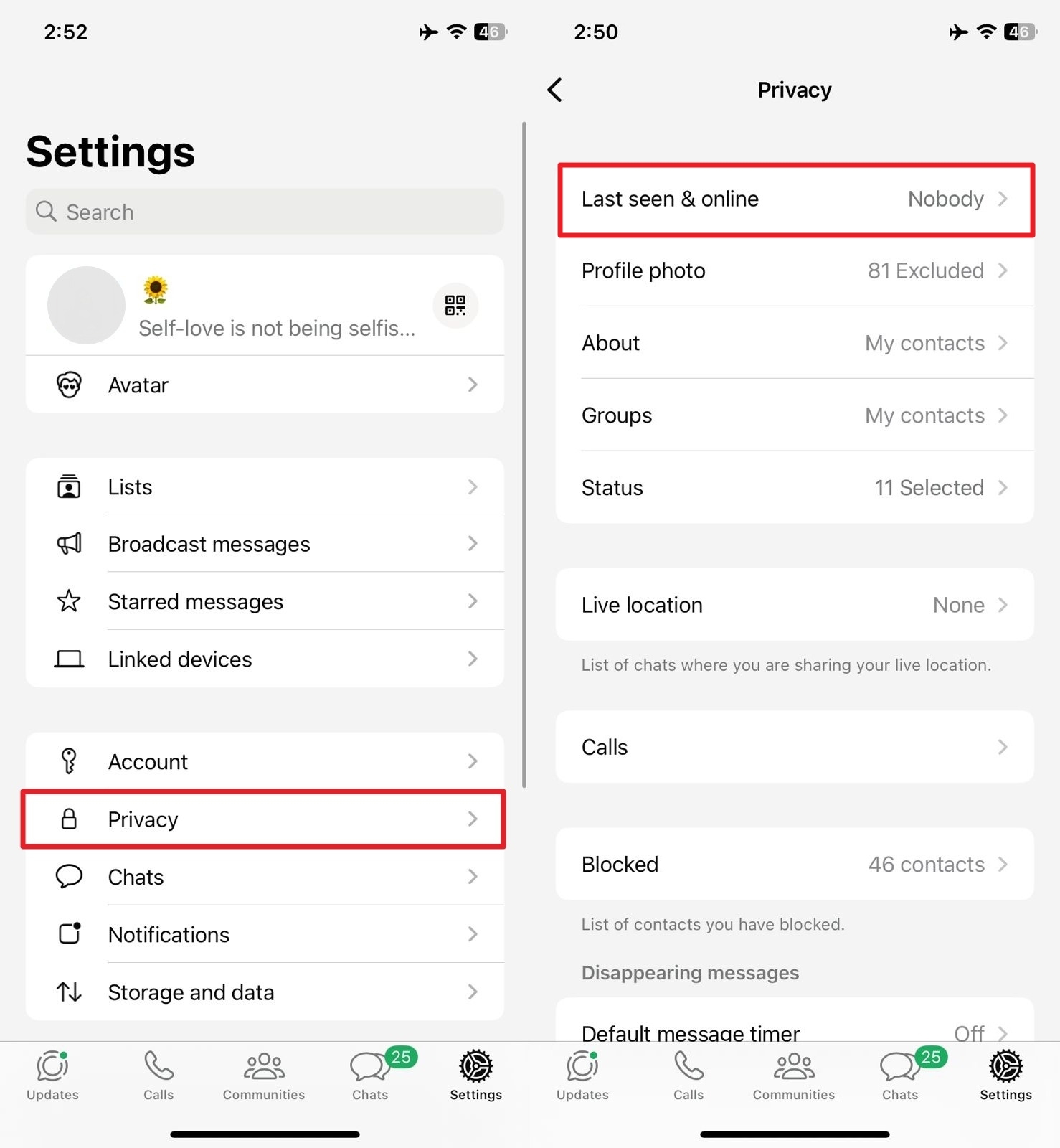
Paso 2 En la sección «Quién puede ver mi último visto», elija «Nadie» para evitar que todos vean su último estado visto. Otras opciones para las que puede optar incluyen «Todos», «Mis contactos» y «Mis contactos excepto …»
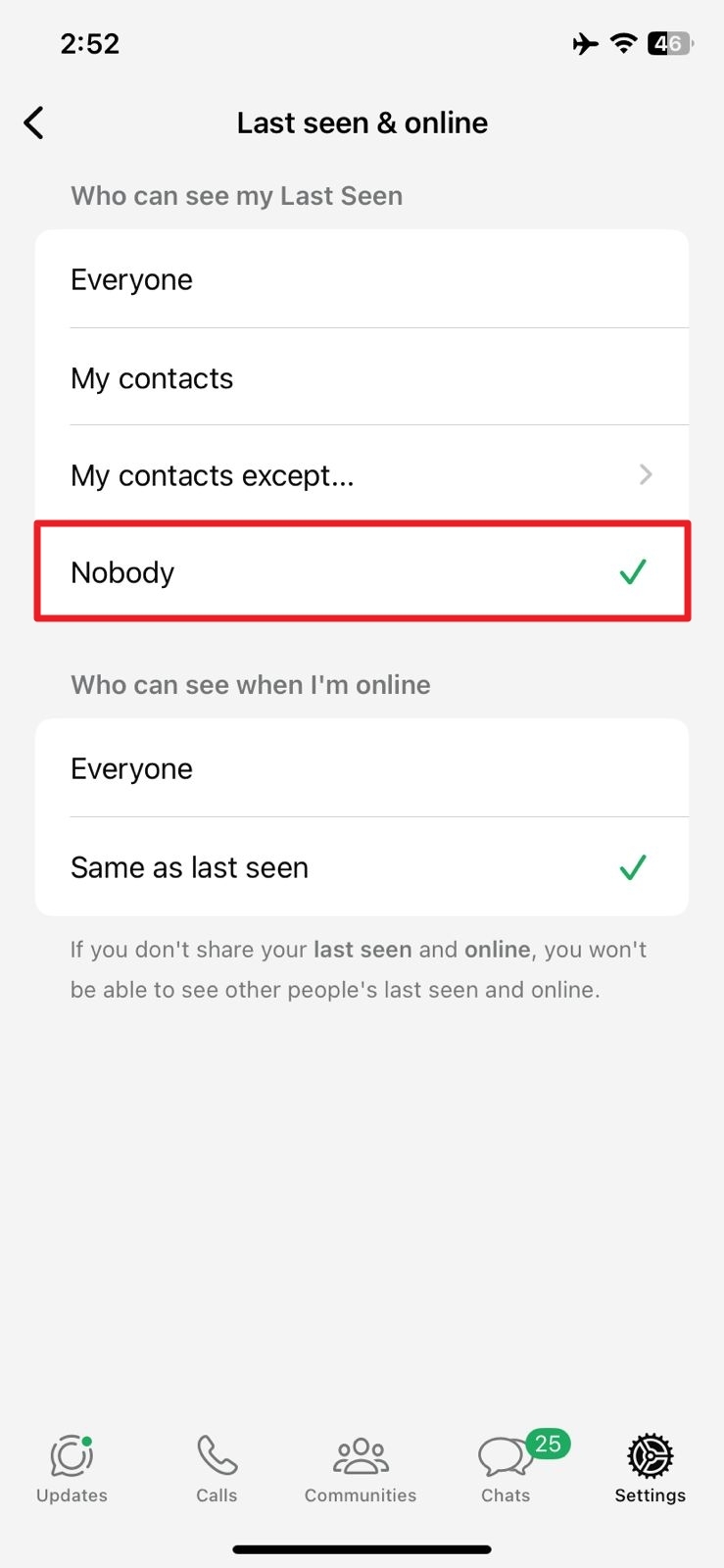
2. Apague los recibos de lectura
Instrucciones. Dentro de la plataforma, diríjase a la pestaña «Privacidad» en la configuración y busque la opción «Leer recibos». Ahora, alterne para deshabilitar las marcas de verificación azul que confirman las lecturas del mensaje. Tenga en cuenta que esta configuración no se aplica a los chats grupales, donde los recibos de lectura aún son visibles para los miembros del grupo.
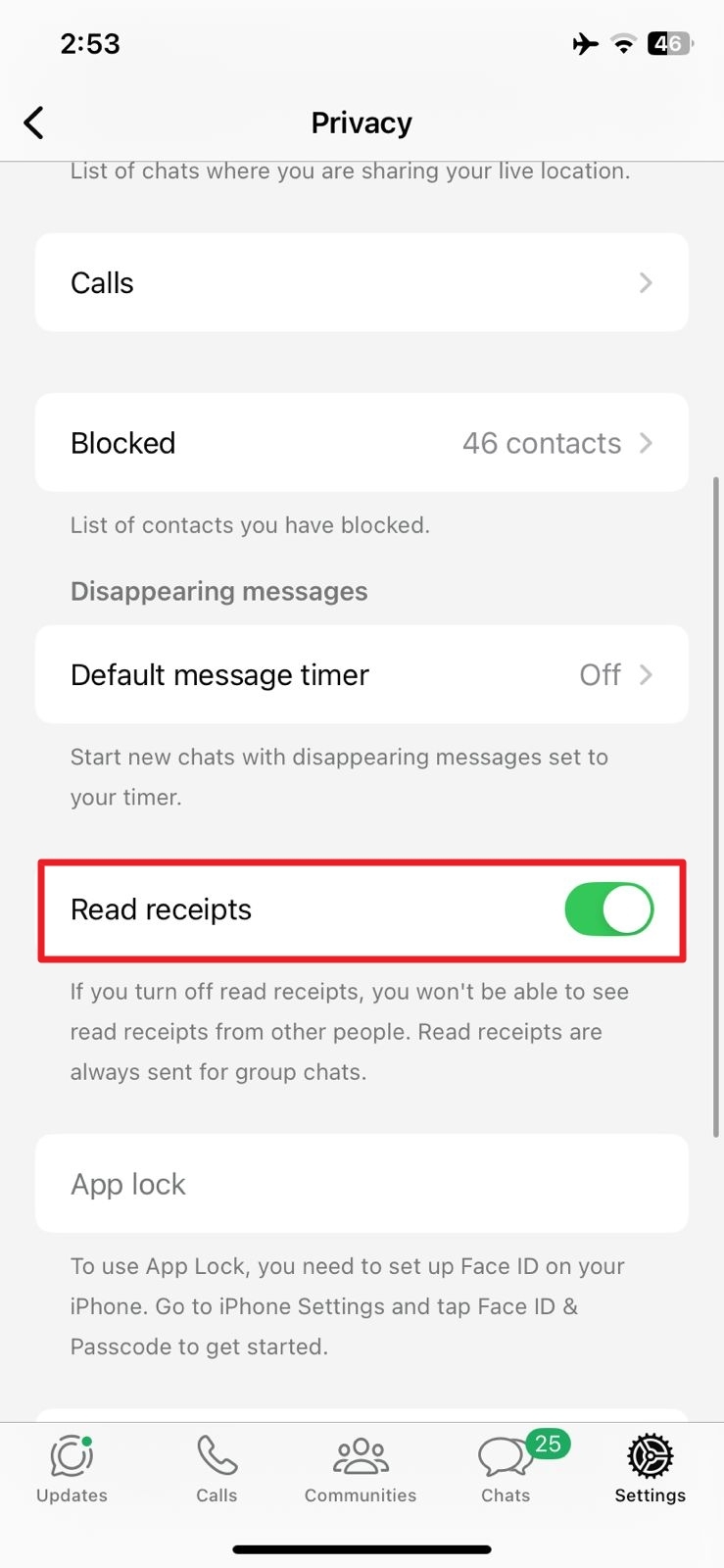
3. Cambiar al estado fuera de línea
Paso 1 Cuando abra la configuración de la aplicación WhatsApp, muévase a la pestaña «Privacidad» y presione la opción «Last Vision & Online». En la pantalla posterior, muévase a la sección «¿Quién puede ver cuándo estoy en línea» para elegir el estado en línea?
Paso 2 Para esta opción, puede seleccionar entre «todos» y «igual que el último visto». Tendrá que seleccionar «nadie» para su estado de «último visto» si no desea que alguien descubra que está en línea.
4. Contactos de bloque
Instrucciones. Para hacer esto, muévase a la aplicación y abra el chat de la persona que desea bloquear. Ahora, toque su nombre desde la parte superior de la pantalla y desplácese hacia abajo para seleccionar «Bloque (nombre de contacto)» para continuar. La aplicación le pedirá confirmación de dónde puede tocar «bloquear» para completar la operación.
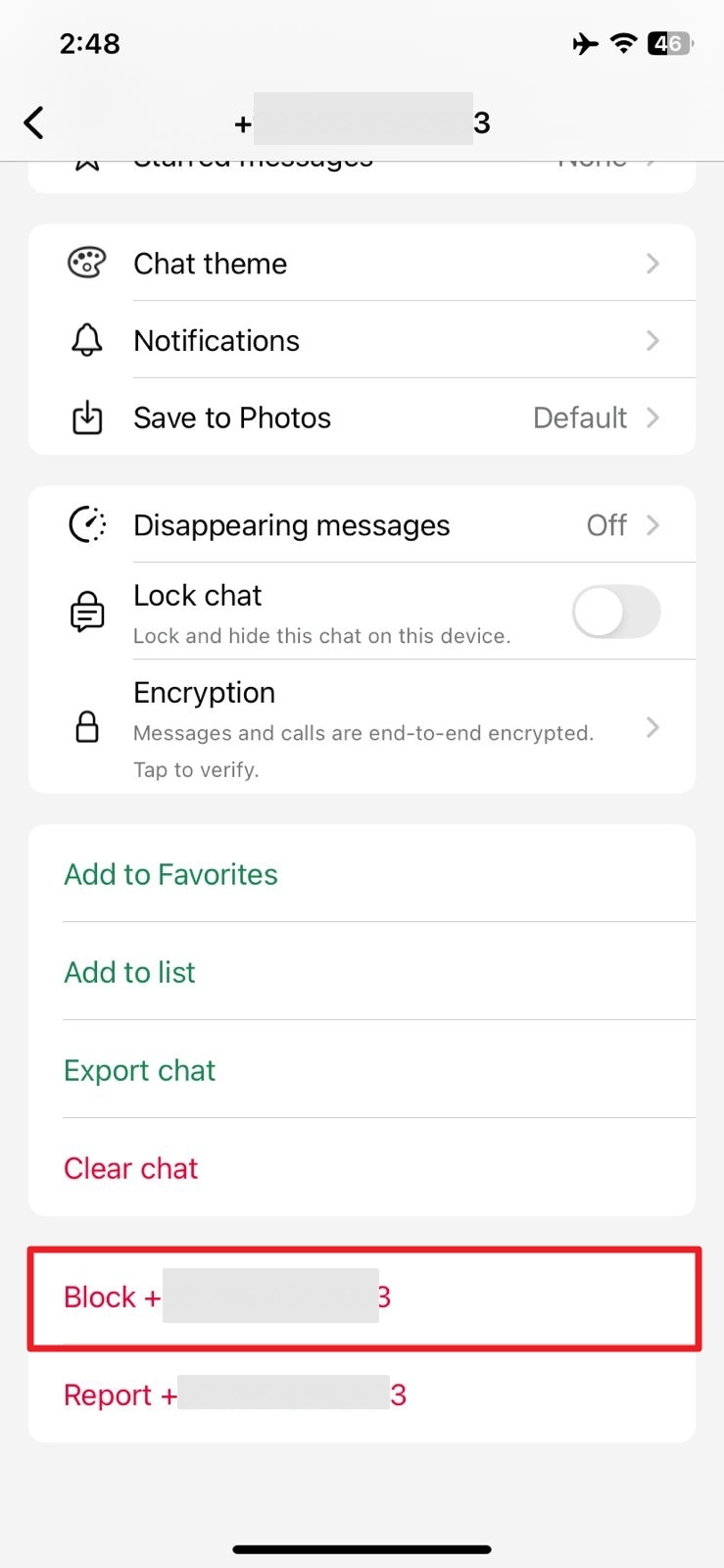
Parte 3. Preguntas frecuentes sobre deshabilitar el estado en línea de WhatsApp
1. ¿Puedo ocultar su estado en WhatsApp de una persona?
Hacer esto es posible de manera directa a través de la configuración de «privacidad» de la aplicación. A medida que se acerca a la opción «Última vista y en línea», puede tocar «mis contactos excepto …» y seleccionar esa persona para hacerlo. Eso asegurará que todos, excepto ese contacto específico, puedan ver su estado.
2. ¿Cómo sé si alguien está ocultando su estado en línea en WhatsApp?
Cuando alguien haya hecho eso, no verá una marca de tiempo para su última actividad. No hay una forma directa de confirmar si alguien está ocultando su estado en línea, ya que la aplicación no notifica a los usuarios cuando se ajustan la configuración de privacidad.
Truco de bonificación: administrar los datos de WhatsApp sin esfuerzo
Mantener sus datos organizados y seguros es tan esencial como administrar su privacidad en esta plataforma de mensajería social. Ahora que comprende cómo ocultar el estado de WhatsApp, centrémonos en chats frecuentes, intercambios de medios y copias de seguridad. Considere usar una herramienta diseñada específicamente para una gestión de datos eficiente como Itooltab Watsgo para optimizar y asegurar los datos de su aplicación.
Esta solución integral de gestión de datos simplifica transferencias de datos, copias de seguridad y recuperación. Además, Watsgo permite a los usuarios hacer una copia de seguridad rápidamente de sus chats y otros datos a una computadora sin riesgo de pérdida de datos.
Además, esta herramienta proporciona opciones de transferencia sin esfuerzo entre dispositivos, ya sea que se mueva de Android a iOS o viceversa. Eso lo hace ideal para aquellos que frecuentemente cambian de dispositivos o necesitan varias copias de seguridad. También permite una copia de seguridad selectiva para guardar solo los chats o los medios que encuentre más importantes.
Características clave de itooltab watsgo
- Copia de seguridad de datos y restauración: Este software le permite hacer una copia de seguridad y restaurar todos los datos de su aplicación a su computadora sin necesidad de ningún software adicional. También puede realizar una copia de seguridad selectiva y restaurar con esta herramienta para asegurarse de obtener lo que desea.
- Transferencia multiplataforma: Una de las características destacadas de Watsgo es su capacidad para transferir datos de WhatsApp entre diferentes dispositivos Android e iOS. Esta compatibilidad multiplataforma garantiza que todos sus chats, fotos y archivos se transfieran sin problemas mientras mantienen la integridad de los datos.
- No hay pérdida de datos durante la transferencia: No pierde un solo mensaje o archivo de medios durante la migración de datos de la aplicación. Esta característica es especialmente importante para los usuarios que actualizan a un nuevo teléfono o conmutación entre los dispositivos Android e iOS.
- Compatibilidad completa: Es totalmente compatible con las últimas versiones de WhatsApp, asegurando que funcione con nuevas funciones y actualizaciones. Además, la herramienta funciona con casi todas las versiones y dispositivos modernos de iOS y Android.
- Transferir gbwhatsapp: Con esta práctica aplicación, incluso puede pasar de GBWhatsApp a la plataforma original sin pérdida de datos. Esta característica garantiza que sus conversaciones, archivos multimedia y contactos se transfieran, lo que normalmente no es posible.
- Restaurar copias de seguridad de Google Drive: El uso de este programa le permite restaurar sus copias de seguridad de WhatsApp desde Google Drive a dispositivos iOS para una transferencia fácil. Hace que el proceso sea simple y eficiente al tiempo que se asegura de que ninguna restricción pueda obstaculizar sus importantes chats.
Después de explorar estas características innovadoras de ItoolTab Watsgo, se recomienda que descargue esta sólida caja de herramientas a su sistema y administre sus datos de WhatsApp desde un solo lugar.
Conclusión
En resumen, saber cómo ocultar el estado en WhatsApp es esencial para cualquier usuario consciente de la privacidad. Desde la gestión de la visibilidad del estado en línea para la privacidad hasta manejar de forma segura las copias de seguridad y las transferencias de datos, estas estrategias empoderan a los usuarios. Al seguir ajustes de privacidad simples, puede reducir su visibilidad en línea y salvaguardar sus interacciones.
Watsgo proporciona una solución integral para la gestión avanzada de datos, que permite transferencias de datos sin esfuerzo y copias de seguridad selectivas. Su amplia gama de funciones adicionales lo convierte en una herramienta imprescindible para garantizar que nunca pierda ningún chat o archivo de medios esencial. Estas funciones y prácticas lo ayudan a aprovechar al máximo WhatsApp mientras mantienen tranquilidad.
